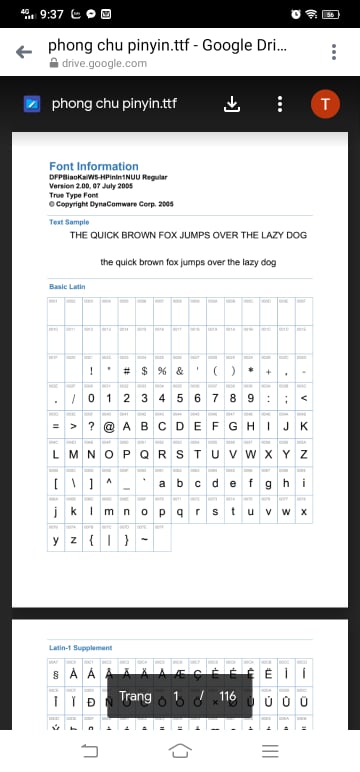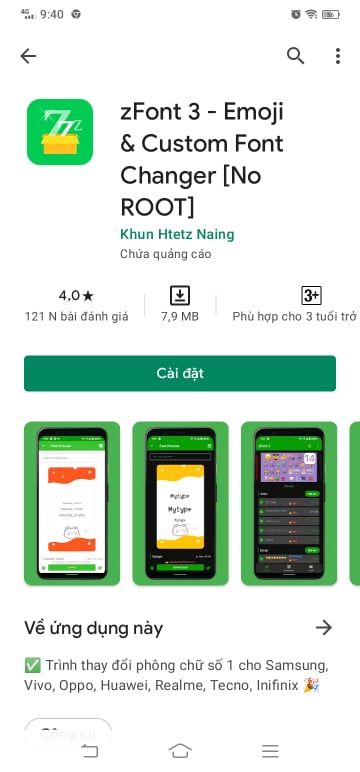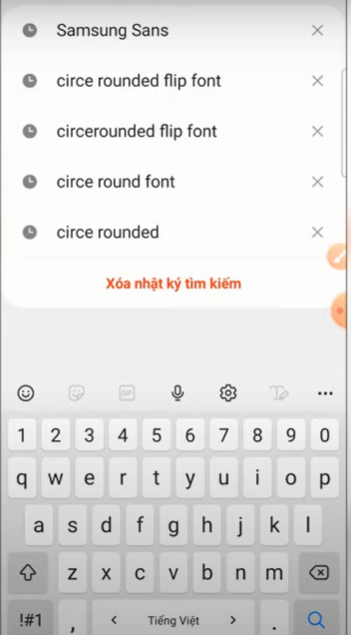Các bạn mới học chưa đọc quen chữ Hán thì việc cài đặt hiển thị pinyin trên chữ Hán sẽ vô cùng tiện lợi. Dưới đây Tự học tiếng Trung Quốc sẽ hướng dẫn bạn cách cài đặt cho điện thoại Samsung hoặc hệ điều hành Android 10,11 nhé.
*Lưu ý: Không cài đặt được cho Iphone
Các bước cài đặt hiển thị pinyin trên chữ Hán cho điện thoại Samsung
Bước 1: Tải font chữ
Tải tại ĐÂY
Bước 2: Cài đặt ứng dụng Zfont trên CHplay
– Vào CHplay tìm Zfont và cài đặt
– Tích “Cho phép ứng dụng không rõ nguồn gốc”
Bước 3: Kiểm tra đăng nhập tài khoản Icloud
- Vào mục Cài đặt >> Tài khoản và Sao lưu (Đồng bộ)
- Nếu chưa đăng nhập thì đăng nhập theo tài khoản Google nhé!
Bước 4: Tải font tương thích để cài đặt
- Vào Màn hình >> Chọn Cỡ font, kiểu font >> Tải về font
- Bấm vào biểu tượng tìm kiếm >> Samsung sans >> Cài đặt
- Quay về “Cỡ font, kiểu font” >> Chọn Samsung sans
Bước 5: Sao lưu dữ liệu cài đặt
- Vào Cài đặt >> Tài khoản và sao lưu >> Sao lưu dữ liệu >> Bỏ chọn tất cả >> Bấm vào Cài đặt >> Sao lưu
*Lưu ý: Chỉ sao lưu phần cài đặt
Bước 6: Gỡ font chữ vừa cài đặt
Vào Màn hình >> Chọn Cỡ font và kiểu font >> Tải về font >> Tìm Samsung sans >>> Gỡ cài đặt
Bước 7: Dùng Zfont để cài đặt font chữ pinyin
- Bấm vào Zfont >> Local >> Aa>> Download >> Phong chu Pinyin
- Test font >> Apply >> Auto
Bước 8: Cài đặt font chữ về mặc định
- Cài đặt >> Cỡ font, kiểu font >> Mặc định
Bước 9: Vào “File của bạn” chạy thư mực cài đặt
- Vào “File của bạn” >> Bộ nhớ trong >> Zfont
- Nếu thư mục không xuất hiện, bạn vào Cài đặt, bấm chọn “Hiển thị file hệ thống ẩn”
- Vào ONEui >> oneui2.pk >> Cài đặt >> Xong
Bước 10: Khôi phục dữ liệu cài đặt
- Vào Cài đặt >> Tài khoản và sao lưu >> Khôi phục dữ liệu
- Chỉ ấn chọn Cài đặt để khôi phục
*Lưu ý: Chỉ khôi phục phần cài đặt
Bước 11: Test font chữ mới
Các bạn đã cài được chưa? Khoe thành quả với tụi mình nhé! Cách này sẽ giúp bạn đọc hiểu tiếng Trung hiệu quả hơn đấy!
Xem thêm:
– Viết pinyin có dấu trên điện thoại
– Cài tiktok Trung Quốc cho Android và IOS